-
UID:88598

-
- 注册时间2015-06-09
- 最后登录2018-12-18
- 在线时间27小时
-
- 发帖161
- 搜Ta的帖子
- 精华0
- 飞翔币4
- 威望2
- 飞扬币474
- 信誉值0
-
访问TA的空间加好友用道具

|
u当家一键装原版XP系统教程?随着操作系统的更新换代,现在大部分人都是使用win7或者win8操作系统的计算机,XP系统也已经被时代所淘汰,但是对于XP系统的忠实粉丝却仍大有人在,关于如何恢复XP系统,很多网友都不知道怎么安装了,现在小编就来告诉大家如何使用U当家一键重装XP系统,下面就是具体的操作步骤了。 u盘装原版xp系统前的准备工作如下: 制作好的U当家u盘启动盘一个,详情可以参考:u盘启动盘制作方法 原版xp系统镜像文件一个(下载完拷贝到u盘启动盘中的iso文件夹中) 原版xp系统的密钥一个(可通过网络进行搜索相关信息并记录下来) 首先,将U当家u盘启动盘插入到电脑当中,重新启动电脑,在出现开机画面时通过启动快捷键引导u盘启动进入到U当家u盘启动主菜单之中,接着将光标通过键盘方向键选择“【03】运行U当家Win03PE2013增强版”选项,按下回车键确认选择,如下图所示:  在进入到pe系统之后,找到并打开桌面上的虚拟光驱,在打开的工具中点击载入按钮即可,如下图所示: 在进入到pe系统之后,找到并打开桌面上的虚拟光驱,在打开的工具中点击载入按钮即可,如下图所示: 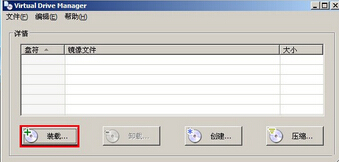 接着图中弹出的装载镜像文件窗口中点击浏览按钮寻找我们之前所存放于u盘启动盘中的原版xp系统镜像文件,选择完毕后点击确定按钮回到最初的窗口即可,如下图所示: 接着图中弹出的装载镜像文件窗口中点击浏览按钮寻找我们之前所存放于u盘启动盘中的原版xp系统镜像文件,选择完毕后点击确定按钮回到最初的窗口即可,如下图所示:  这时我们可以在窗口中看到原版xp系统镜像文件已通过虚拟光驱工具加载完成,切勿立即关闭此窗口,点击窗口右上角的最小化按钮将窗口隐藏,并打开桌面上的win系统安装工具,如下图所示: 这时我们可以在窗口中看到原版xp系统镜像文件已通过虚拟光驱工具加载完成,切勿立即关闭此窗口,点击窗口右上角的最小化按钮将窗口隐藏,并打开桌面上的win系统安装工具,如下图所示: 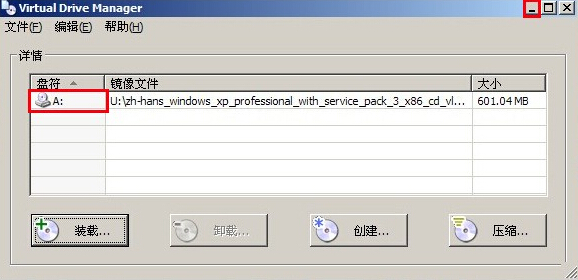 根据图中红线指示选择windows 2000/xp/2003模式,接着点击下方的第一个选择按钮找到我们通过虚拟光驱虚拟出来的驱动器,随后在下方“选择引导器”与“安装磁盘的位置”中选择我们需要安装的磁盘分区,在此小编选用c盘做为本次安装的磁盘分区。一切选择完毕之后点击“开始安装”按钮即可,如下图所示: 根据图中红线指示选择windows 2000/xp/2003模式,接着点击下方的第一个选择按钮找到我们通过虚拟光驱虚拟出来的驱动器,随后在下方“选择引导器”与“安装磁盘的位置”中选择我们需要安装的磁盘分区,在此小编选用c盘做为本次安装的磁盘分区。一切选择完毕之后点击“开始安装”按钮即可,如下图所示: 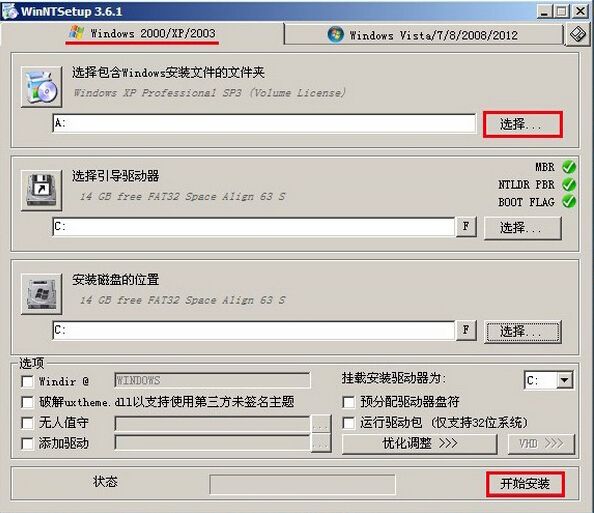 接下来我们进行u盘装原版xp系统的最后确认工作,在所弹出的窗口中勾选“安装成功后自动重新启动计算机”选项,最后按下确定按钮即可,如下图所示: 接下来我们进行u盘装原版xp系统的最后确认工作,在所弹出的窗口中勾选“安装成功后自动重新启动计算机”选项,最后按下确定按钮即可,如下图所示: 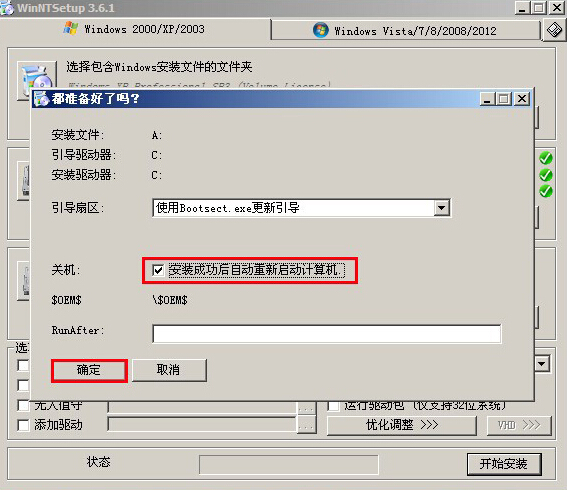 后续的一切原版xp系统安装过程都由win系统安装工具自动执行,在此期间工具软件会将系统文件释放至我们所指定的磁盘分区当中,释放过程大概持续3-5分钟时间,我们耐心等待即可,如下图所示: 后续的一切原版xp系统安装过程都由win系统安装工具自动执行,在此期间工具软件会将系统文件释放至我们所指定的磁盘分区当中,释放过程大概持续3-5分钟时间,我们耐心等待即可,如下图所示: 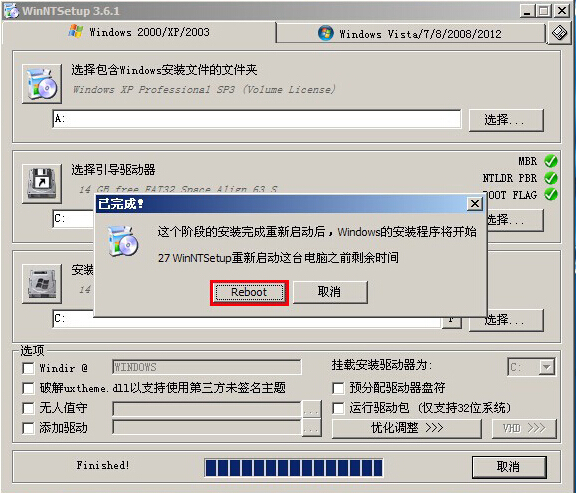 释放完成后会弹出一个电脑重启的提示窗口,我们点击“Reboot”按钮立即重启电脑即可,如下图所示: 释放完成后会弹出一个电脑重启的提示窗口,我们点击“Reboot”按钮立即重启电脑即可,如下图所示: 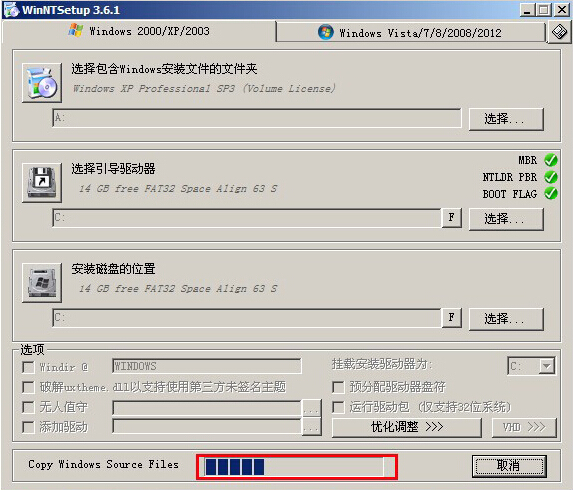 电脑在重启之后会继续执行原版xp系统的安装流程,在此期间电脑会自动帮我们完成剩下的系统安装步骤,直到电脑可进入到系统桌面即可,如下图所示: 电脑在重启之后会继续执行原版xp系统的安装流程,在此期间电脑会自动帮我们完成剩下的系统安装步骤,直到电脑可进入到系统桌面即可,如下图所示: 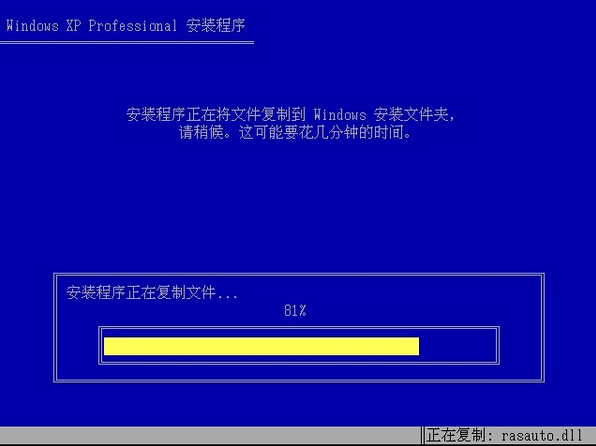  以上就是我们通过U当家一键重装原版XP操作系统的具体操作步骤了,只要我们按部就班地执行下来很快就可以完成整个系统的安装了,只要我们有耐心没有什么做不到的,其实重装系统很简单很多人都可以做得到,当然前提是我们要认真专注才能把事情做好。如果在安装过程中出现其他疑问可以访问U当家官方网站进行咨询。 以上就是我们通过U当家一键重装原版XP操作系统的具体操作步骤了,只要我们按部就班地执行下来很快就可以完成整个系统的安装了,只要我们有耐心没有什么做不到的,其实重装系统很简单很多人都可以做得到,当然前提是我们要认真专注才能把事情做好。如果在安装过程中出现其他疑问可以访问U当家官方网站进行咨询。
|